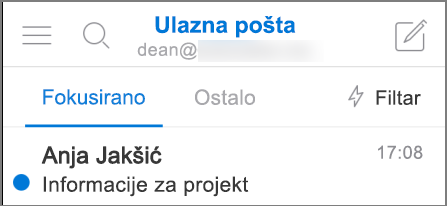Koju verziju programa Outlook imam?
S toliko Outlook aplikacija i servisa, može biti zbunjujuće znati koju verziju koristite.
Da biste saznali koju verziju Outlook koju koristite, odaberite karticu u nastavku.
Sada postoje dvije verzije programa Outlook za Windows: novi Outlook za Windows i klasični Outlook za Windows.
Da biste utvrdili je li verzija programa Outlook za Windows koju koristite nova verzija programa Outlook ili klasični Outlook, provjerite nalazi li se na vrpci kartica Datoteka. Ako se datoteka ne prikaže, koristite novi Outlook. Ako imate karticu Datoteka , koristite klasični Outlook.
Novi Outlook

Kada otvorite novi Outlook, na vrpci ćete vidjeti sljedeće kartice: Polazno, Prikaz i Pomoć. Ova verzija sadrži postavke koje su dostupne u navigacijskom zaglavlju. Postavke je mjesto na kojem možete prilagoditi okruženje programa Outlook.
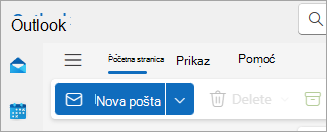
Novi Outlook za Windows sada je dostupan. Dodatne informacije o besplatnom nabavljanju novog programa Outlook potražite u članku Početak rada s novim programom Outlook za Windows i Početak korištenja novog programa Outlook za Windows.
Provjera verzije novog programa Outlook koju koristite
Da biste provjerili broj verzije programa Outlook koju koristite:
-
Odaberite Postavke.
-
Odaberite Genera l, a zatim O programu Outlook. Informacije o verziji bit će na desnoj strani.
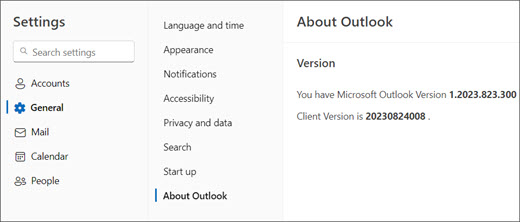
Klasični Outlook

Kartica Datoteka vodi vas u područje aplikacije u kojem možete pronaći informacije o računima koje koristite u programu Outlook, verziji proizvoda koju koristite i području Mogućnosti u kojem možete prilagoditi okruženje.
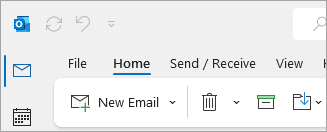
Klasični Outlook aplikacija je za stolna računala koju je potrebno preuzeti i instalirati. Klasična aplikacija Outlook obuhvaćena je brojnim pretplatama na Microsoft 365 koje obuhvaćaju aplikacije za stolna računala i verzije sustava Office kao što je Office Home & Business.
Provjera verzije klasičnog programa Outlook koju koristite
-
U programu Outlook odaberite Datoteka.

-
Odaberite Račun za Office. Ako ne vidite račun za Office, odaberite Pomoć. Verziju proizvoda vidjet ćete na desnoj strani stranice.
-
Broj verzije i međuverzije programa Outlook nalazi se u odjeljku Informacije o proizvodu.
-
Ako želite saznati koristite li 32-bitnu ili 64-bitnu verziju programa Outlook, odaberite O programu Outlook.

-
O programu Outlook sadrže dodatne pojedinosti o vašoj verziji.

Neke su značajke programa Outlook dostupne samo u sklopu programa Outlook za Microsoft 365 ili programa Office Insider.
Odaberite Datoteka > Račun za Office. Ako vidite Microsoft 365 ili Office Insider, koristite Outlook za Microsoft 365 trenutni kanal ili međuverziju programa Insider.
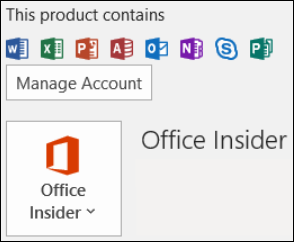
Moj Outlook ne izgleda ovako, ali koristim neki drugi Windows 10 ili Windows 11 PC
Ako koristite aplikaciju Windows 10 ili Windows 11, a Outlook se ovdje ne podudara sa slikama, dva su moguća razloga.
-
Koristite stariju, nepodržanu verziju programa Outlook, verziju proizvoda programa Outlook često možete pronaći tako da odaberete Pomoć za> o programu.
-
Koristite aplikaciju Pošta Windows 10 Windows 11. Windows 10 ili Windows 11 Mail besplatan je program dostupan na svim Windows 10 ili starijim Windows 11 računalima. Ako koristite aplikaciju Pošta za Windows 10, vaša ulazna pošta izgleda otprilike ovako.
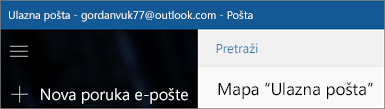
Važno: Promjene dolaze u te verzije programa Outlook. Saznajte više u programu Outlook za Windows: Budućnost pošte, kalendara i Osobe na Windows 11.
Slijedite ove korake da biste saznali koja je verzija programa Outlook instalirana na Macu.
Pročitajte i članak Novi Outlook za Mac.
-
Otvorite Outlook.
-
Na traci izbornika odaberite Outlook (pokraj logotipa tvrtke Apple). Ako ne vidite traku izbornika, pomaknite miš prema vrhu zaslona i traka će se prikazati.
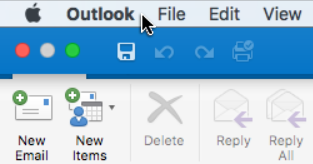
-
Odaberite O programu Outlook. Prikazat će se informacije o verziji.
Ako outlook koristite putem Microsoft 365 pretplate, ona neće prikazati godinu verzije.
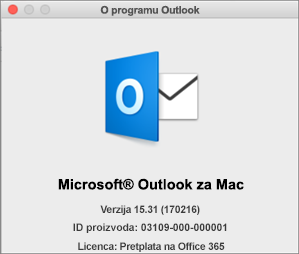
Da biste pristupili web-verzijama programa Outlook, najprije se povežite s internetom. Idite na uobičajeno mjesto za prijavu za račun koji koristite uz Outlook.
Ako nakon prijave URL počinje outlook.live.com, koristite Outlook.com.
Ako URL domena sadrži outlook.office.com ili outlook.office365.com, koristite Outlook na webu.
Napomena: Imajte na umu da, ovisno o vašoj regiji, URL-ovi domene za web-verzije programa Outlook mogu završiti u nečemu drugom osim .com.
Outlook.com / Hotmail.com
Outlook.com / Hotmail.com besplatan je Microsoftov servis za e-poštu utemeljen na webu za osobnu upotrebu.
U ovu se web-verziju programa Outlook prijavljujete pomoću osobnog Microsoftova računa (kao što su Outlook.com, Hotmail.com, Live.com ili MSN.com račun).
Domena za Outlook.com obično je: outlook.live.com. ( .com dio domene može se razlikovati ovisno o vašoj regiji.)
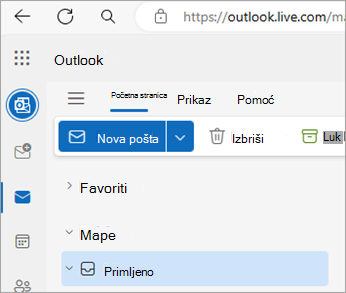
Outlook na webu zaMicrosoft 365 za tvrtke
Outlook na webu verzija je programa Outlook na webu koja se koristi za tvrtke i obrazovne ustanove.
U ovu verziju programa Outlook prijavljujete se pomoću računa tvrtke ili obrazovne ustanove koji obično dodjeljuje IT Administrator ili osoba odgovorna za vašu pretplatu na Microsoft 365 ili Office 365 tvrtke ili obrazovne ustanove.
Domena za Outlook na webu obično je: outlook.office.com ili outlook.office365.com. ( .com dio domene može se razlikovati ovisno o vašoj regiji.)
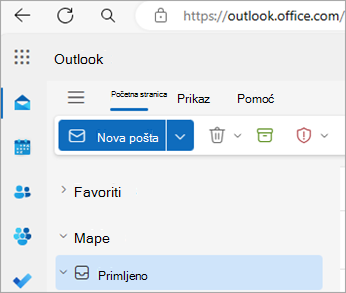
Outlook Web App (za Exchange 2016)
Outlook Web App koristi se samo u okruženjima tvrtke ili obrazovne ustanove koja hostira vlastiti Exchange Server.
Da biste pristupili kontaktima, u pokretaču aplikacija 
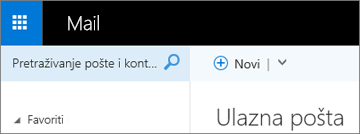
Ako imate iPhone ili iPad ili telefon ili tablet sa sustavom Android, proizvod programa Outlook koji koristite jest Outlook Mobile.
Možete dodati bilo koji račun e-pošte koji koristi POP ili IMAP, kao i račune za Outlook.com, Gmail, Yahoo te račune tvrtke ili obrazovne ustanove koje koristite s pretplatama na Microsoft 365 / Office 365 ili Exchange.
Da biste na uređaju iPhone pronašli broj verzije aplikacije Outlook za iOS:
-
U programu Outlook na mobilnom uređaju odaberite Postavke >pomoć & povratnim informacijama.
-
Pomaknite se do dna stranice. Ovdje ćete pronaći broj verzije.